We gebruiken onze telefoons nu meer dan onze pc’s of laptops, dus het is zinvol om de gezondheid van de batterij te controleren. Omdat de gezondheid van de batterij van onze smartphone na verloop van tijd achteruitgaat, kan het nuttig zijn om verschillende parameters te controleren, zoals gemiddeld batterijgebruik, ontlaadsnelheid, geschatte oplaadtijd, etc.
Deze dingen helpen je om de algehele gezondheid van de batterij van je telefoon te analyseren. Dus als je geïnteresseerd bent in het controleren van de batterijgezondheid van je Android-smartphone, dan lees je het juiste artikel.
Laatste: Hoe de batterijstatus op Android te controleren (2 methoden)
1. Controleer de batterij Hsing Accubattery
AccuBattery is de ultieme Android-app voor het monitoren van batterijgebruik. U kunt deze app gebruiken om batterijgebruiksinformatie te bekijken, batterijcapaciteit te meten en meer.
Het heeft ook een functie die de batterijstatus van je Android-telefoon weergeeft. We gaan ons richten op die specifieke functie.
1. Download en installeer eerst AccuBattery op uw Android-smartphone.
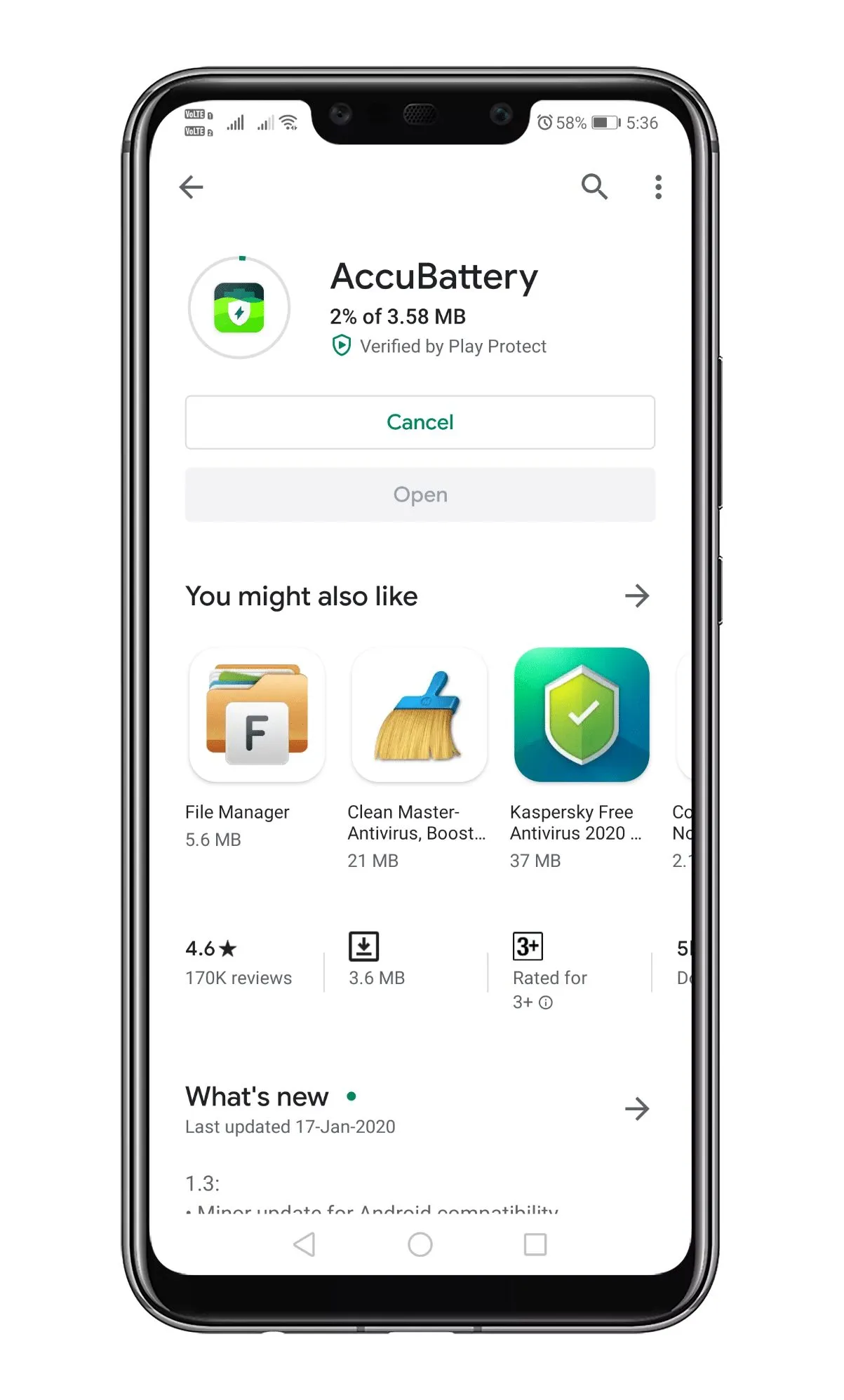
2. Zodra u de app hebt gedownload, opent u deze en slaat u het instructiegedeelte over .
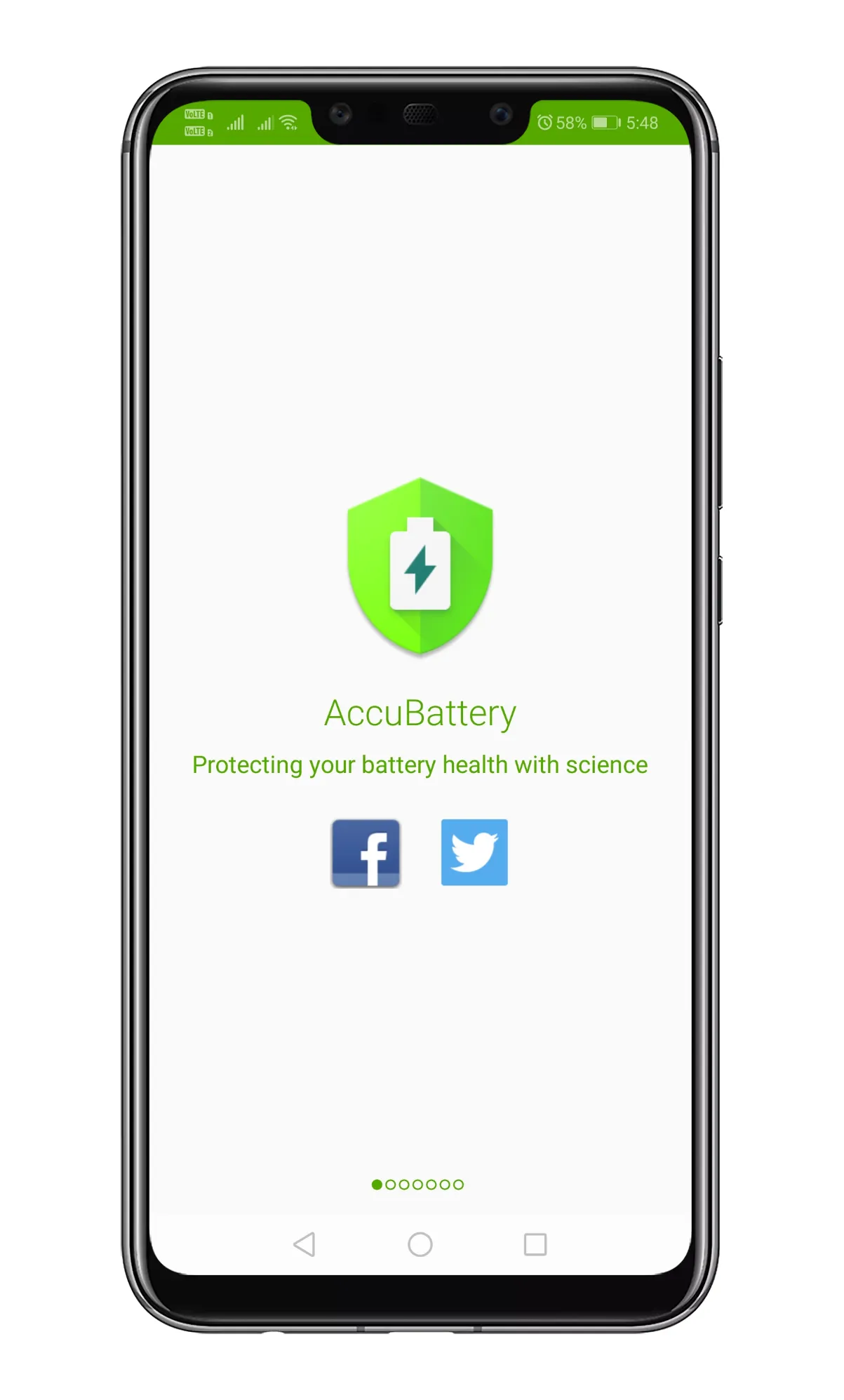
3. Nu ziet u de hoofdinterface van de app. Deze vertelt u over de oplaadcycli.
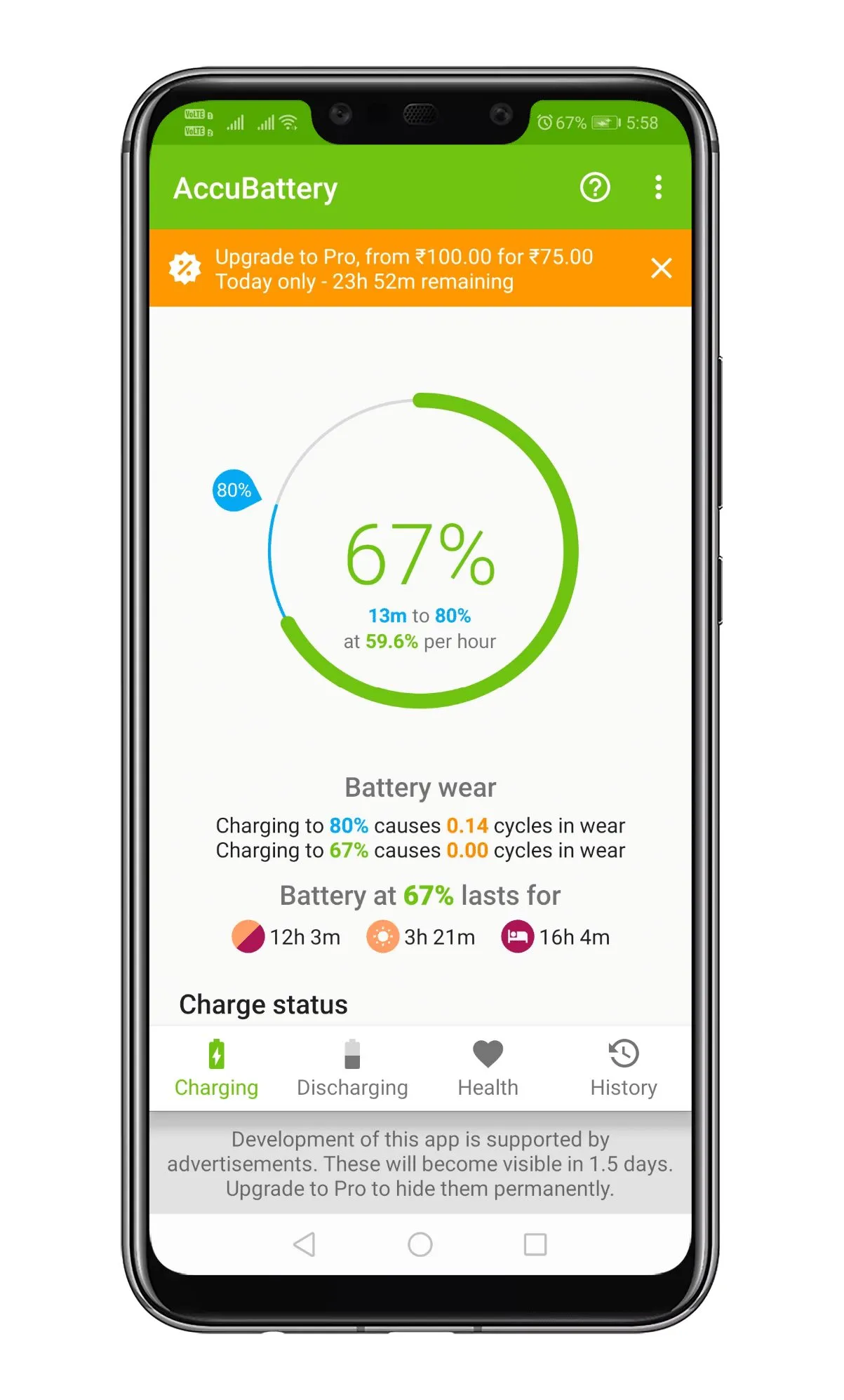
4. Op dezelfde manier kunt u het tabblad Ontladen gebruiken om informatie over de batterijontlading te bekijken, zoals de tijd dat het scherm aan is, de tijd dat het scherm uit is, de tijd dat het apparaat diep in slaap is, enzovoort.
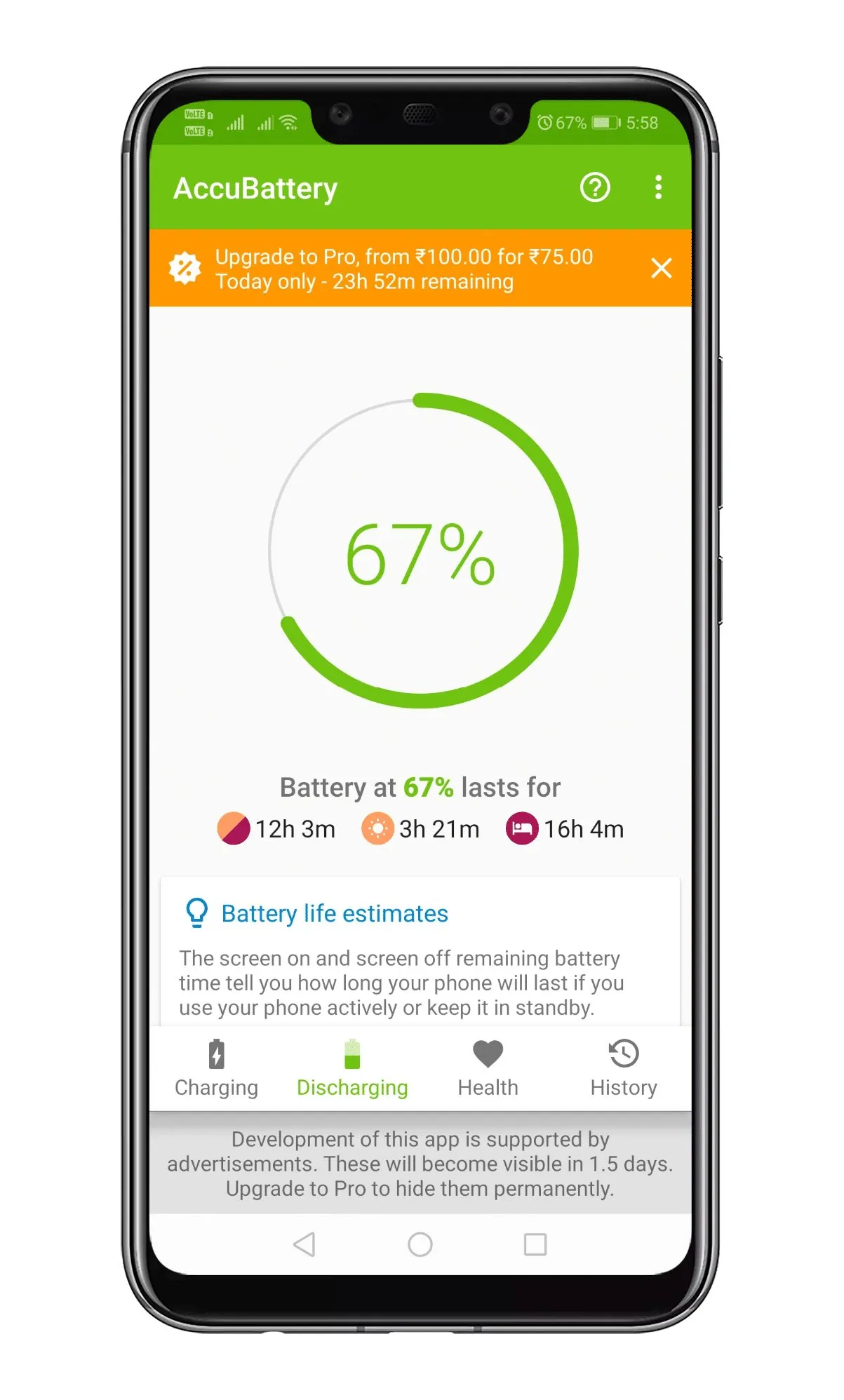
5. In het gedeelte Gezondheid kunt u specifieke parameters verkennen, zoals het gezondheidspercentage, de geschatte capaciteit, de ontwerpcapaciteit, enz.
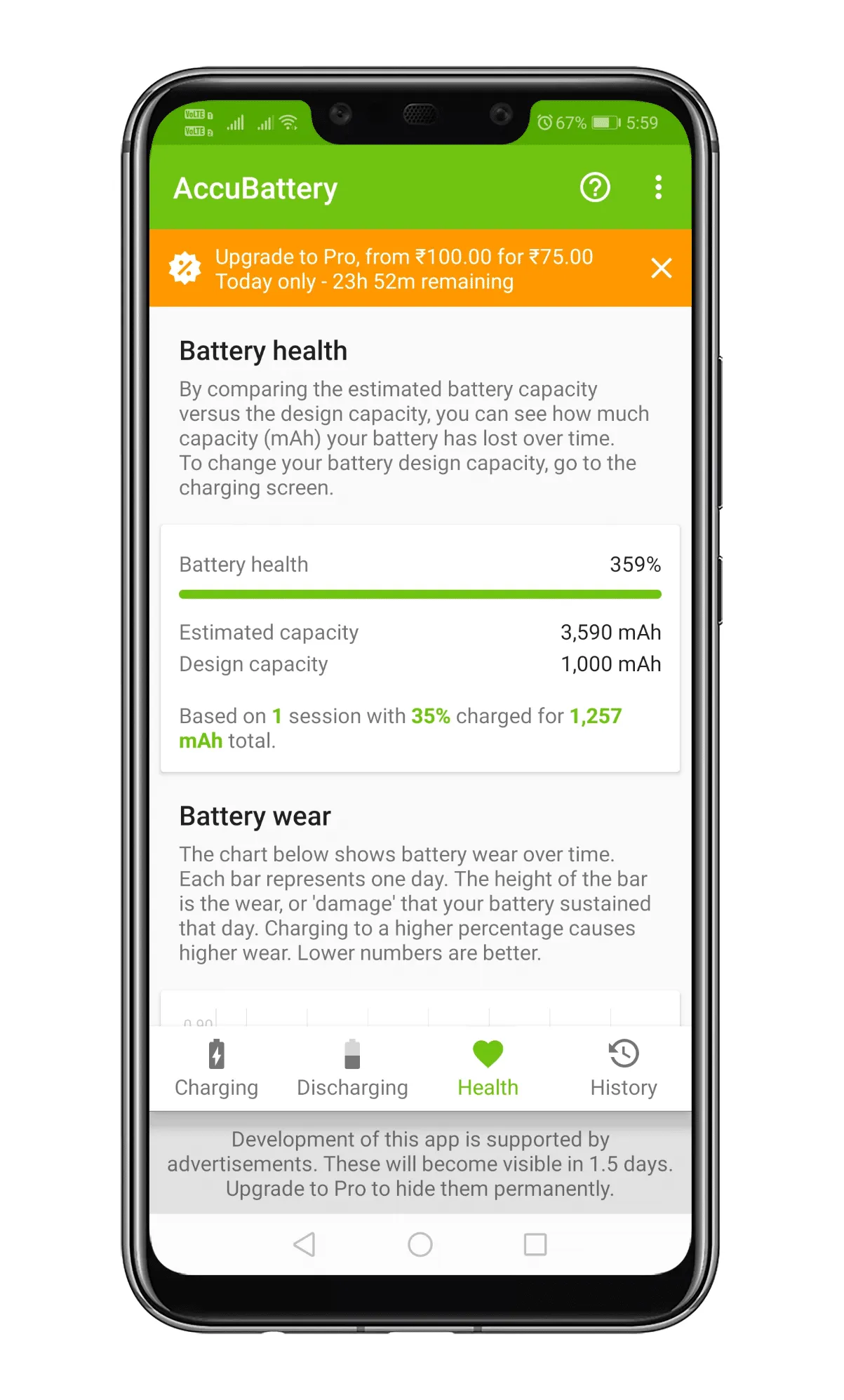
6. Bekijk in het gedeelte Geschiedenis uw oplaad- en gebruiksgegevens.
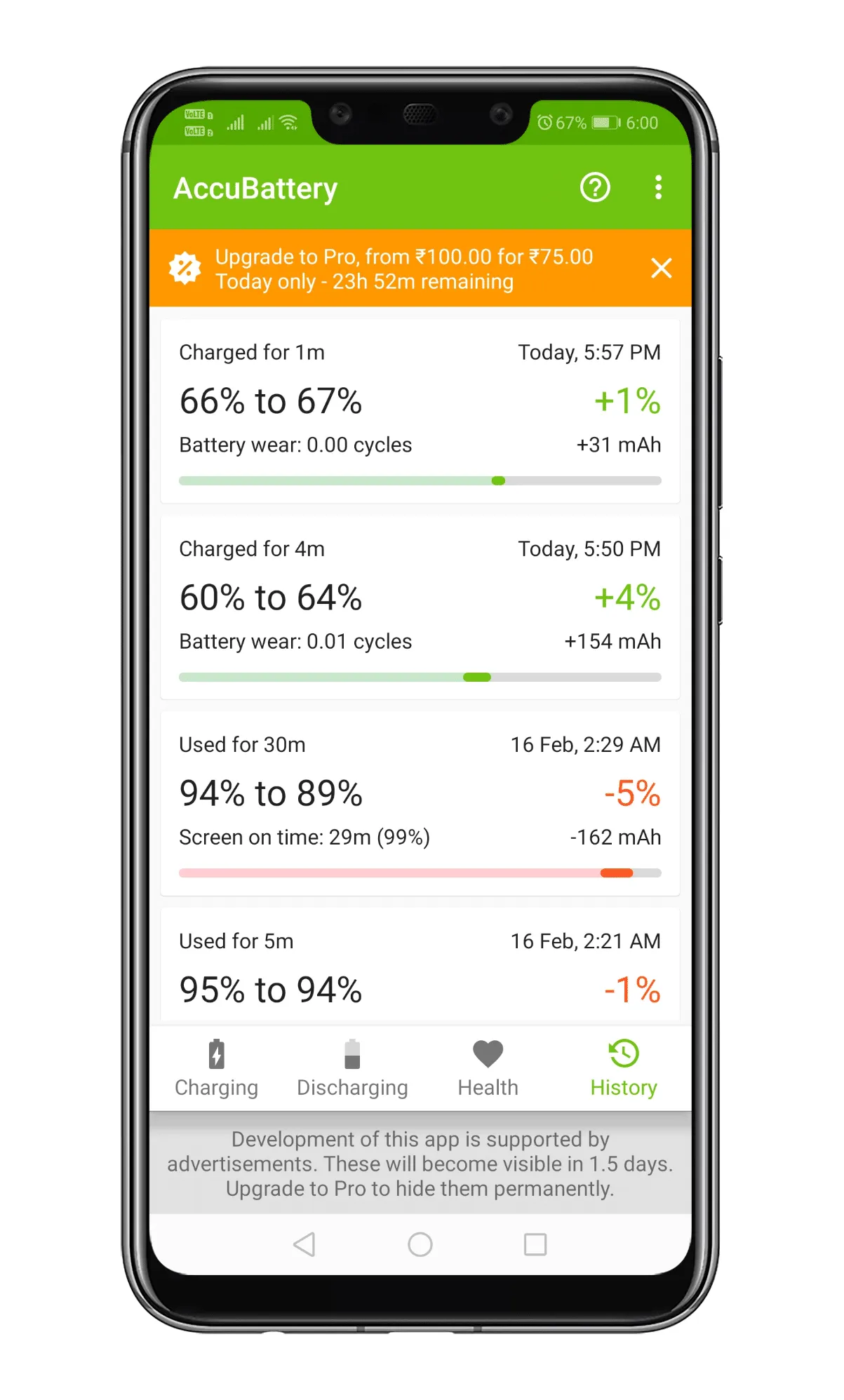
2. Controleer de batterijstatus van een Samsung-apparaat
Als je een Samsung-telefoon hebt, hoef je geen app van derden te gebruiken om de batterijstatus te controleren. De standaard Samsung Members-app toont je de batterijstatus.
1. Download en installeer de Samsung Members -app op uw telefoon.
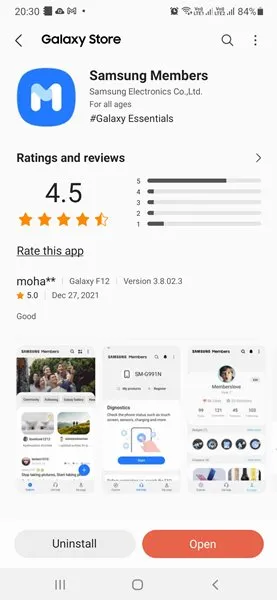
2. Nadat u de app hebt gedownload, opent u deze en meldt u zich aan met uw Samsung-account.
3. Tik vervolgens rechtsonder op de optie ‘ Hulp krijgen’ .
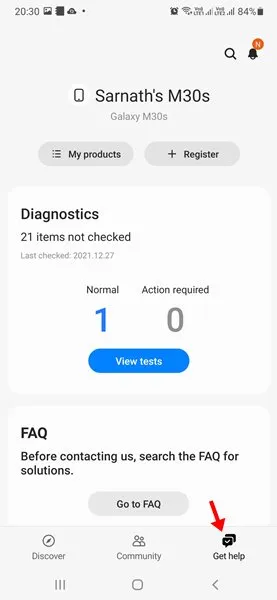
4. Tik onder Diagnostiek op Tests bekijken .
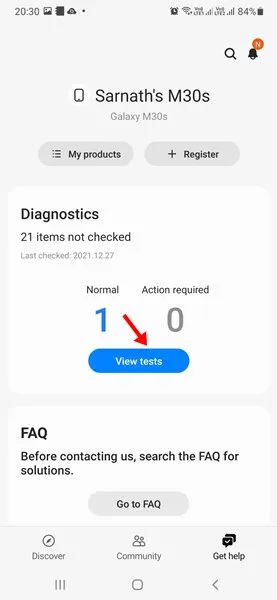
5. Selecteer op het volgende scherm Batterijstatus en tik op Doorgaan met testen .
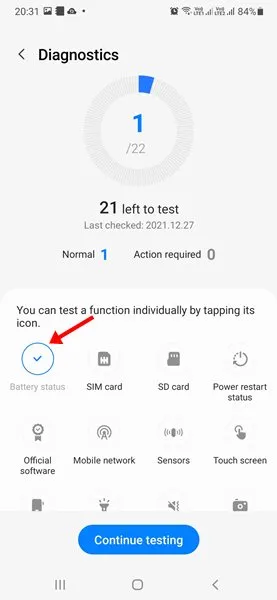
6. Dit zal de Battery Diagnostics uitvoeren en u vertellen hoe gezond uw batterij is. De Life reading verwijst naar de gezondheid van de batterij van uw Samsung-telefoon.
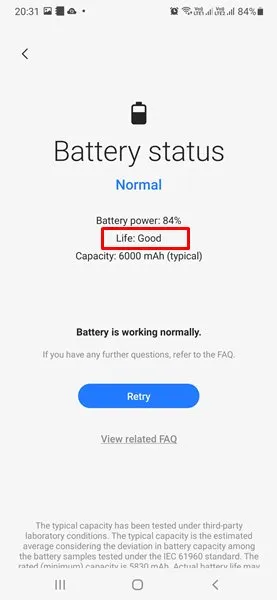
3. Controleer de batterijstatus met de Ampere-app
Ampere is een app die de laad- en ontlaadstroom van de batterij van uw telefoon meet. U kunt het gebruiken om de batterijstatus van uw apparaat te controleren. Hier leest u hoe u de Ampere-app op Android gebruikt.
1. Download en installeer de Ampere- app op uw Android-smartphone.
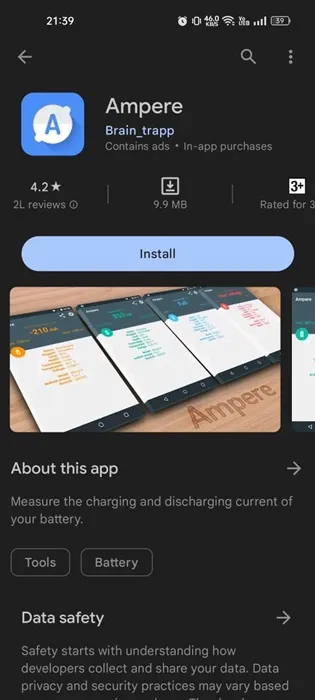
2. Nadat u de app hebt geïnstalleerd, opent u deze en accepteert u de toestemming voor gegevensbescherming .
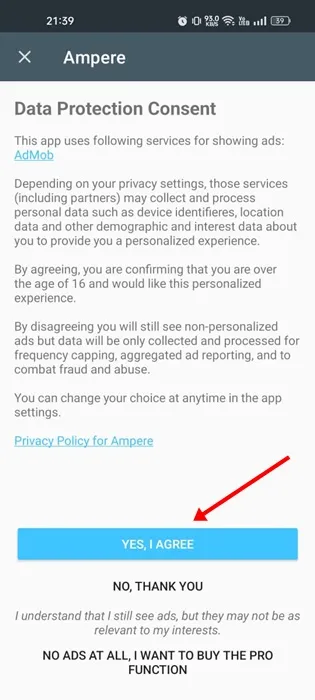
3. Zodra dit is gebeurd, zal de app u direct de gezondheid van uw batterij laten zien. Let alleen op de optie Gezondheid .
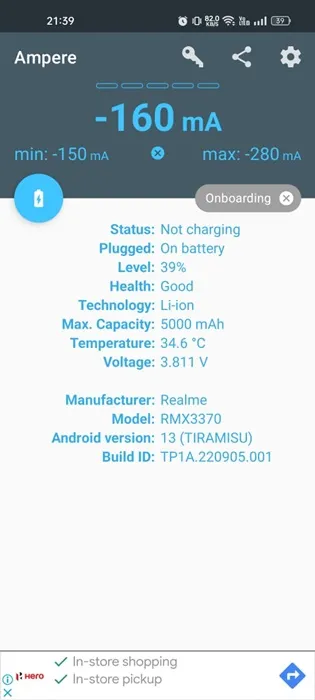
4. De gezondheidstoestand kan veranderen na een aantal oplaadcycli. Daarom is het belangrijk om de app gedurende een aantal oplaadcycli in de gaten te houden.
Dit artikel gaat over het controleren van de batterijstatus op Android-smartphones. Als u twijfels hebt, laat het ons dan weten in het commentaarveld hieronder. Ik hoop dat dit artikel u heeft geholpen! Zou u het willen delen met uw vrienden?